ではWindows Updateが進まず、動かなくなった時のコマンドをご紹介します。
どれもコマンドプロンプトを直打ちする方法ですので、タイプミスには気を付けて下さい。
目次
1.管理者権限で下記コマンドを実行

まず管理者権限で
- net stop usosvc
net stop dosvc
net stop wuauserv
net stop bits
のコマンドを実行しましょう。
2.フォルダのリネームをおこなう
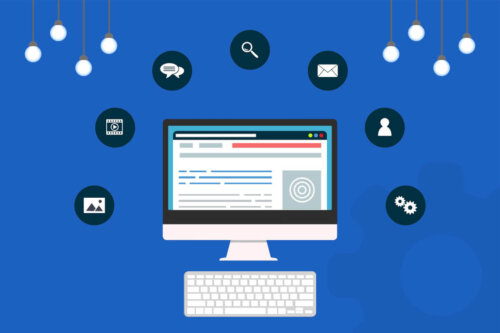
次に「ren %systemroot%\SoftwareDistribution SoftwareDistribution.old」を開きます。
そして「%systemroot%\SoftwareDistribution」フォルダをリネームしましょう。
3.フォルダの削除をおこなう

次は「del /Q %ALLUSERSPROFILE%\Microsoft\Network\Downloader\*」を開きましょう。
そして「 Downloader 」を削除しましょう。
4.先ほど止めたサービスの再実行
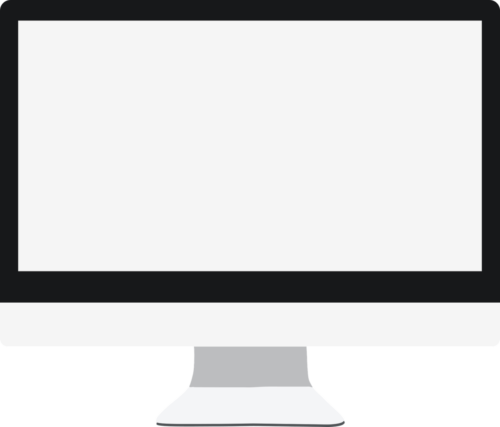
先ほどの作業でストップさせたサービスを再実行しましょう。
コマンドは
- net start bits
net start wuauserv
net start dosvc
net start usosvc
と入力してください。
5.WindowsUpdateの再取得
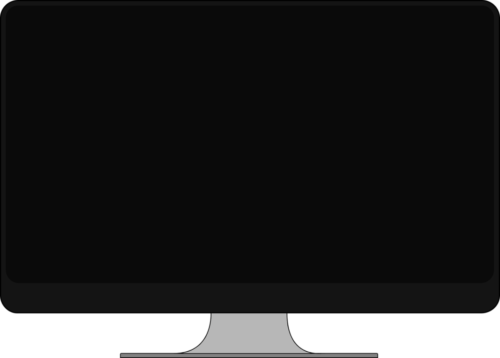
次に「usoclient startscan」を実行しましょう。
これでWindows Updateの再取得が可能です。
6.先ほど止めたサービスの再実行
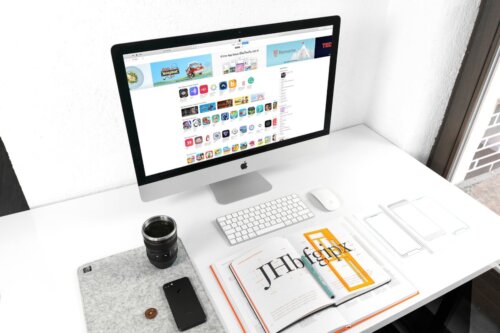
そして再度、ストップさせているサービスの再実行をしましょう。
コマンドは
- net start bits
net start wuauserv
net start dosvc
net start usosvc
でOK。
7.WindowsUpdateの再取得






